Как пользоваться NFC в телефоне для оплаты в магазине? Рассмотрим на примере Honor, Xiaomi, Samsung и iPhone
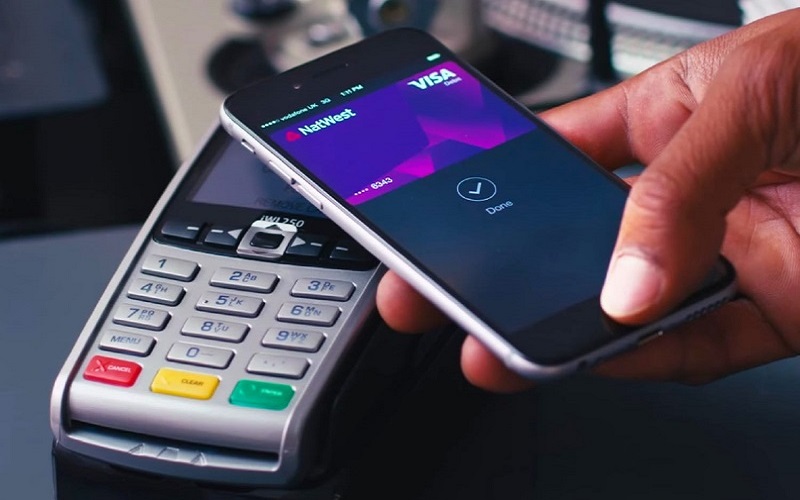
Бесконтактные пластиковые карты прочно вошли в нашу жизнь. Но развитие технологий не стоит на месте — теперь оплачивать покупки и услуги и можно при помощи мобильного телефона. Это стало возможным благодаря чипу NFC, встроенному в устройство. С каждым годом телефонов с поддержкой бесконтактной оплаты становится все больше. К сожалению, не все владельцы аппаратов с NFC пользуются этой полезной и крайне удобной функцией. Разберемся, как пользоваться NFC в телефоне для оплаты в магазине.
Что такое NFC в телефоне
Near Field Communications, или сокращенно NFC — новая технология, позволяющая оплачивать покупки и услуги при помощи мобильного телефона, планшета и даже умного носимого устройства. Есть даже специальные кольца с чипом NFC, с помощью которых можно оплачивать покупки.
Технология NFC по принципу работы похожа на WiFi — в обоих случаях используется беспроводная связь. Но NFC, в отличие от WiFi, работает в очень малом радиусе действия. Мобильное устройство с передатчиком должно оказаться практически вплотную с приемником для обмена данными.
Как происходит процесс оплаты при помощи NFC
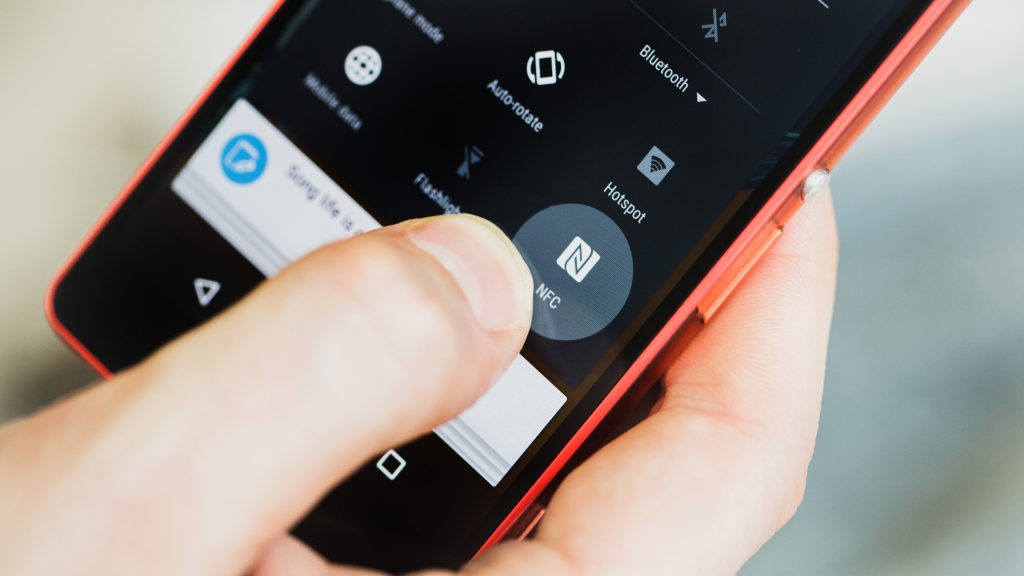
Говоря простым языком, технология NFC превращает телефон в аналог банковской карточки. Специальное приложение реальную карту пользователя оцифровывает, и она больше не будет нужна для оплаты. Для совершения покупки нужно лишь поднести телефон к терминалу оплаты. Для работы модуля NFC не нужен мобильный интернет.
Как было отмечено выше, без специальных приложений модуль NFC в телефоне бесполезен. Google Pay, Samsung Pay, Apple Pay, Кошелек Pay работают по одному принципу. Пользователю нужно добавить в систему карту (или карты), указав всю важную информацию: номер, срок действия, CVC-код. После подтверждения привязки карты к мобильной платежной системе можно оплачивать покупки телефоном.
Как узнать, поддерживает ли устройство бесконтактную технологию оплаты?
Когда телефоны с NFC только появились, их было мало, и производители, как правило, указывали на упаковочной коробке о том, что аппарат поддерживает беспроводную технологию оплаты. Позднее, когда модели с NFC перестали быть редкостью, информацию о наличии модуля бесконтактной оплаты перестали указывать на коробке.
Узнать, поддерживает ли аппарат технологию бесконтактной оплаты можно в настройках устройства:
- откройте приложение «Настройки» и найдите вкладку «Другие соединения» или «Беспроводные подключения» (в зависимости от производителя);
- если в ней есть пункт «NFC», аппарат можно использовать для оплаты в магазинах;
- если такого пункта нет, телефон не поддерживает технологию бесконтактной оплаты.
Второй способ – поискать информацию о наличии модуля NFC в руководстве пользователя. Оно обычно идет в комплекте к устройству.
Плюсы оплаты при помощи NFC:
- экономия времени и места — смартфон всегда под рукой, а карту для оплаты нужно достать, на что тратиться время, к тому же она занимает место;
- безопасность — если карта останется дома, нет опасности ее потерять где-нибудь в магазине;
- телефон, как правило, защищен каким-либо способом идентификации, а картой при ее потере могут воспользоваться;
- нет необходимости носить с собой кошелек или портмоне.
Минусы NFC:
- работающий модуль расходует заряд аккумулятора, но решается это отключением NFC в настройках телефона;
- не все магазины оборудованы терминалами для оплаты бесконтактным способом.
Как пользоваться NFC в телефонах Honor для оплаты — подробная инструкция
В мобильных устройствах Honor и Huawei, оснащенных модулем NFC процесс бесконтактной оплаты происходит одинаково. Но нужно учитывать, что новые модели китайской компании и ее подшефного бренда не поддерживают сервисы Google, а значит, на них нельзя использовать Google Pay.
Как пользоваться NFC в устройствах Honor и Huawei с поддержкой Google Pay:
- зайдите в приложение «Настройки»;
- откройте вкладку «Другие соединения»;
- нажмите на пункт «NFC»;
- при необходимости выберите приложение по умолчанию для бесконтактной оплаты;
- более короткий путь — добавьте значок «NFC» в шторку быстрого доступа и активируйте модуль в два нажатия;
- поднесите телефон терминалу бесконтактной оплаты и дождитесь совершения оплаты.
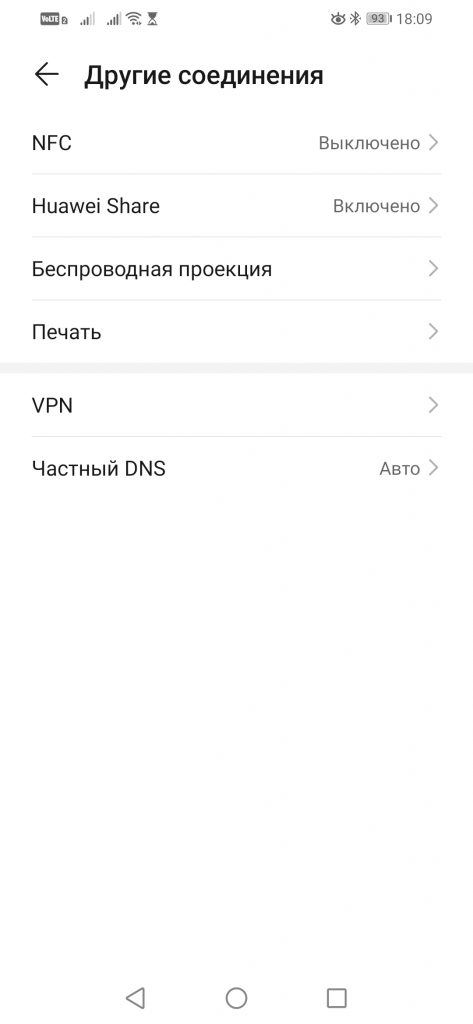
После того как Huawei попала под санкции, она нашла новое приложение для бесконтактной оплаты — «Кошелек». Раньше оно использовалось виртуальное хранилище скидочных карт, а теперь это полноценная мобильная платежная система. Принцип работы «Кошелька» ничем не отличается от других подобных программ.
Пользователю нужно скачать приложение из AppGallery или официального сайта разработчика, добавить в приложение карту и выбрать «Кошелек» основной программой при активации NFC.
Как пользоваться NFC в телефонах Honor и Huawei без Google Pay:
- откройте приложение «Настройки»;
- найдите и откройте вкладку «Другие соединения»;
- выберите пункт «NFC»;
- выберите «Кошелек» приложением по умолчанию для бесконтактной оплаты;
- приложите аппарат к терминалу и дождитесь завершения оплаты.
Также можно включить модуль бесконтактной оплаты не из приложения «Настройки», а из шторки быстрого доступа. Если значка «NFC» нет, его нужно добавить.
Как пользоваться NFC в телефоне Xiaomi для оплаты — подробная инструкция
Владельцы мобильных устройств Xiomi могут использовать для бесконтактной оплаты приложения Google Pay, а также фирменный сервис Mi Pay, который не так давно появился в России.
Алгоритм действий такой:
- откройте приложение «Настройки» и в нем — вкладку «Беспроводные сети»;
- перейдите во вкладку «Еще» и поставьте галочку в пункте «NFC»;
- при необходимости укажите нужную платежную систему: Google Pay или Mi Pay;
- приложите телефон к терминалу оплаты;
- дождитесь уведомления о выполненной операции.
Как пользоваться NFC в телефоне Samsung для оплаты в магазине
Для устройств Samsung есть фирменное приложение Samsung Pay. Оно, к слову, работает с большим количеством банков. В качестве альтернативы также можно использовать программу Google Pay и SberPay.
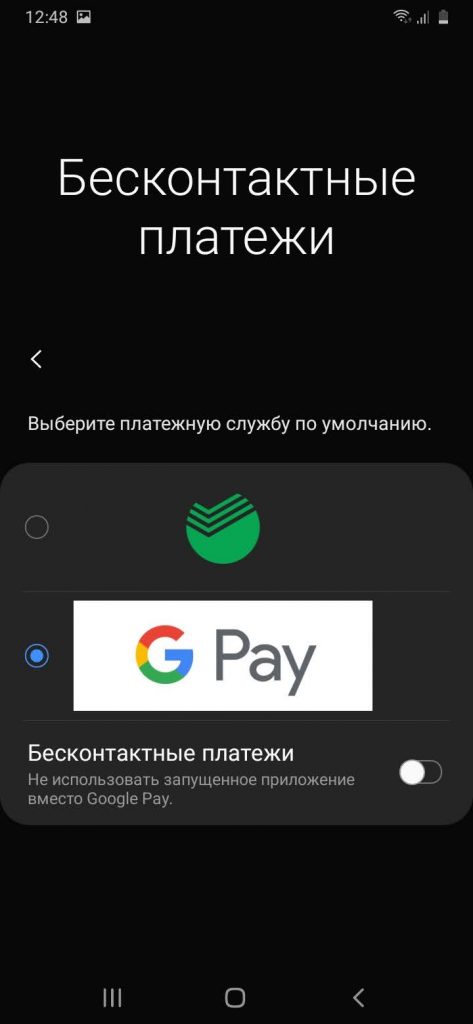
Как оплатить покупку телефоном Samsung с NFC:
- зайдите в «Настройки»;
- откройте вкладку «Подключения» и найдите пункт «NFC»;
- сдвиньте ползунок для включения модуля;
- если необходимо, выберите нужное приложение для бесконтактной оплаты: Samsung Pay, Google Pay и SberPay;
- поднесите телефон к терминалу и дождитесь выполнения операции.
Как платить в магазине при помощи айфона
На моделях iPhone 6 или более новых версиях можно бесконтактно оплачивать покупки при помощи приложения Wallet и фирменной платежной системы Apple Pay.
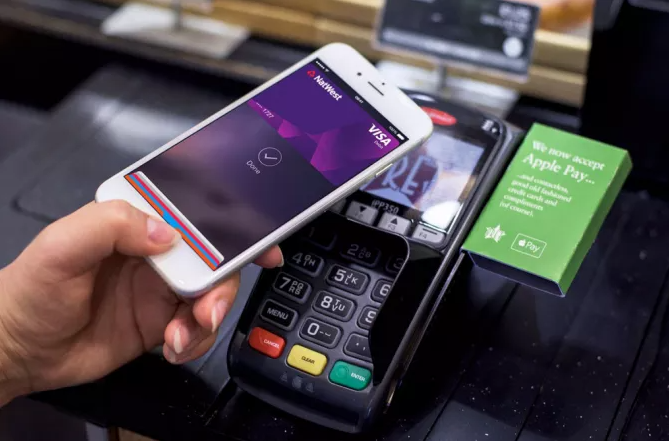
Как платить при помощи iPhone с Face ID:
- нажмите дважды на боковую кнопку;
- пройдите аутентификацию;
- поднесите аппарат верхней частью к терминалу;
- дождитесь появления на дисплее надписи «Готово».
Как платить при помощи iPhone с Touch ID:
- разблокируйте устройство, приложив палец к датчику Touch ID;
- поднесите устройство верхней частью к терминалу бесконтактной оплаты;
- дождитесь появления на экране надписи «Готово».
Как пользоваться NFC в телефоне для оплаты Сбербанка
Один из крупнейший российских банков Сбербанк не так давно запустил собственную программу SberPay. Работает она по такому же принципу, как и другие мобильные платежные системы. Для работы со SberPay нужен телефон под управлением Android 7 или выше и фирменное приложение СберБанк Онлайн. Минус сервиса — он работает только с картами Карта Visa и Mastercard СберБанка.
Как платить с помощью SberPay:
- включите модуль NFC в настройках устройства;
- если аппарат поддерживает работу с нескольким мобильными платежными системами, выберите программой по умолчанию SberPay;
- поднесите телефон к терминалу;
- на экране устройства вы увидите сумму списания;
- при необходимости подтвердите операцию оплаты.
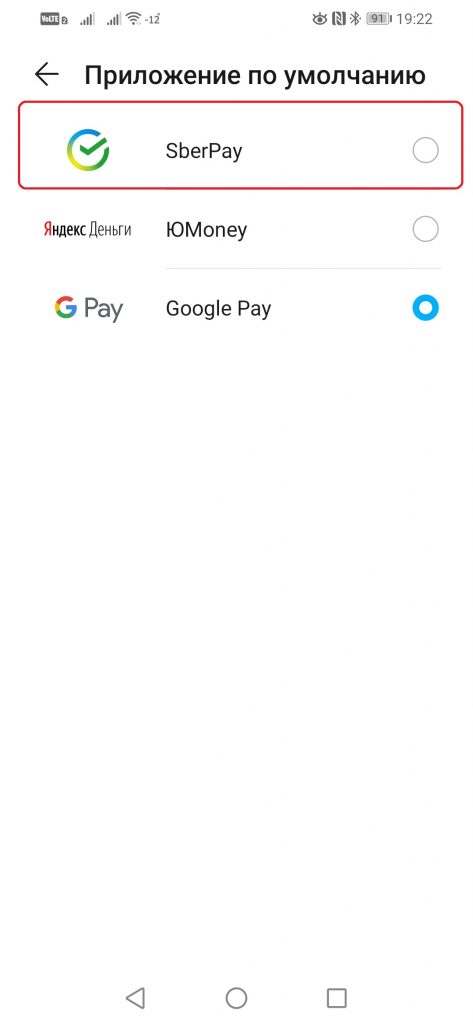
Кроме вышеперечисленных программ для бесконтактной оплаты телефоном под управлением Android можно использовать и другие приложения, например, Mir Pay для владельцев карт «Мир».
Поделиться ссылкой:
Автор: Наталья Семенова
Автор новостей и обзоров Sravnismart.ru. Давняя поклонница ныне ушедшего в небытие бренда Nokia. Один из последних




